تنظیمات اکانت مایکروسافت ایمیل + حساب Email + Account در ویندوز فون

در اموزش قبلی از مجموعه اموزش های تنیمات بحث منطقه بود که یکی از لزومات برای استفاده از استور است. اما در این قسمت میخواهیم گزینه “ایمیل + حساب Email + Account” را توضیح دهیم که از گزینه قبل هم مهمتر است چون اگر این گزینه را تنظیم نکنید نه تنها نمیتوانید از اتسور استفاده کنید بلکه حتی نمیتوانید از گوشی ویندوز فون خود بصورت کامل استفاده کنید.
خب نگاهی به این قسمت می اندازیم:
در عکس بالا من فقط اکانت مایکروسافت خودم رو اضافه کردم و شما میتوانید هر تعداد اکانت که خواستید رو اضافه کنید. حال میریم سراغ توضیحات این قسمت.
این قسمت جایی است که شما اکانت خودتون رو توی گوشی ثبت میکنید و در واقع گوشی شما شخصی میشود و بر اساس همان اکانت شروع به شکل گرفتن میکند. برنامه و بازی ها روی همان اکانت خودتان ذخیره میشوند، دفترچه تلفن روی همین اکانت ذخیره میشود و بسیاری از امکانات دیگر که صرفا بوسیله ساختن اکانت مایکروسافت و ثبت ان در این قسمت میتوانید از انها استفاده کنید.
خب برای اموزش ساخت و ثبت اکانت بر روی گوشی ویندوزفون خود میتوانید روی همین جمله کلیک کنید.
خب حالا اکانت شما ثبت شد و میتوانید از ان استفاده کنید. اما سه تنظیم دیگر در این قسمت داریم که هر سه را باید توضیح داد. ابتدا صفحه ایست که وقتی بر روی اکانت ساخته شده تان ضربه میزنید باز میشود:
علاوه بر عکس بالا گزینه هایی نیز در پایین صفحه هستند که در عکس قرار نگرفته اند. در این قسمت هیچ گزینه را لازم نیست تغییر دهید و بهمین ترتیب که هستند بگذارید باشند تا بعدا دوباره به همین قسمت برای کار دیگری می اییم.
خب گزینه دوم زمانی است که شما انگشت خود را بر روی اکانت ساخته شده نگه میدارید است. این گزینه “همگام سازی Sync” نام دارد. حال همگام سازی یا سینس چیست؟ این گزینه در واقع اکانت شما را با سرور مایکروسافت هماهنگ میکند. این اتفاق شاید بنظر شما مهم نباشد اما کاملا غلط است. باید بدانید این عمل بلافاصله بعد از اتصال شما به اینترنت بصورت خودکار صورت میگیرد و تا زمانیکه این همگام سازی یا هماهنگ کردن صورت نگیرد شما نمیتوانید از کارهایی که مربوط به اکانت گوشیتان میشود استفاده کنید. مثلا اگر sync صورت نگیرد نمیتوانید از استور استفاده کنید. پس کمی به اینترنت متصل بمانید تا این عمل انجام شود و یا اینکه بصورت دستی خودتان با نگه داشتن انگشتتان بر روی اکانت و باز شدن گزینه Sync اینکار را انجام دهید. حدود چند ثانیه بعد از همگام سازی میتوانید از استور استفاده کنید.
پس گزینه مهمی است که خودکار انجام میشود و البته شما نیز میتوانید ان را خودکار انجام دهید.
گزینه بعدی زمانیست که شما بر روی گزینه “افزودن یک حساب Add an Account” ضربه میزنید. صفحه جدیدی بازی میشود که در ان صفحه انواع حساب ها از جمله گوگل و یاهو و… هستند که میتوانید انها را هم اضافه کنید. حال این سوال مطرح میشود که وقتی ما یک حساب اصلی داریم باقی حساب ها به چه دردی میخورند؟
حساب های دیگر به سه دلیل وجود دارند:
- حساب اصلی که همان اول اضافه میکنیم لزومی ندارد حتما Outlook باشد میتواند هر کدام از حساب های جیمیل یا یاهو و… ما بعنوان حساب اصلی قرار بگیرند. پس برای انتخاب حساب اصلی گزینه های زیادی داریم.
- برای استفاده از سرویس ایمیل رسانی، براحتی میتوان از این حساب ها استفاده کرد.
- برای استفاده از شبکه های اجتماعی مختلف میتوانید اکانت را در این قسمت اضافه کنید و از قابلیت Peaple Hube استفاده کنید.
خب حال تنظیمات تمام شدند. اما یک سوال دیگر مطرح میشود که: چرا اسم این قسمت ایمیل + حساب Email + Account است؟ پس کلمه ایمیل در این قسمت چه معنی دارد؟
جواب ساده است چون این قسمت علاوه بر اینکه برای افزودن حساب مایکروسافت است. میتوانید از اکانت های مختلف خود نیز استفاده کنید و از امکانات انها بهره ببرید. مثلا اکانت outlook را میتوانید از ایمیل رسانی عالی ان استفاده کنید. یا اکانت فیسبوک میتوانید به اکانت خود وصل شوید و…
چگونه از سرویس ایمیل ویندوز فون استفاده کنم؟
خب اکانت outlook را اضافه کردیم. یادتان است وقتی بر روی اکانت ضربه میزدیم صفحه جدیدی باز میشد که گزینه های خاصی داشت؟ حال دوباره به همان قسمت برویم:
کافیست گزینه ها را دقیقا مثل عکس بالا قرار دهید:
- محتوا جهت همگام سازی: ایمیل را تیک بزنید
- دانلود ایمیل از: رو بذارید روی گزینه ماه گذشته
- دانلود محتوای جدید: رو هم بذارید روی بر اساس مصرف من
بعد تیکی که در نوار پایین صفحه است و به نام انجام شد Done است را بزنید و خودش از صفحه خارج میشود. حالا کافیست به فهرست برنامه ها بروید و برنامه Outlook اضافه شده را باز کنید و تمام ایمیل های خود را مشاهده کنید. این قسمت واقعا بسیار عالی و کاربردی طراحی شده است. از قابلیت های عالی این قسمت میتوان اینها را گفت که میتوان ان را به صفحه اصلی پین کرد، کاشی زنده دارد، بسرعت ایمیل ها را دریافت و ارسال میکند و شاید بتوان گفت حتی از کامپیوتر هم سریعتر و…
اینکار را میتوان برای سرویس های ایمیل دیگر هم استفاده کرد. بدلیل اینکه گزینه های اکانت این قسمت زیاد هستند نمیشه تمام تنظیمات را توضیح داد. خودتان هر کدام را خواستید اضافه کنید و اگر سوالی بود در قسمت نظرات بپرسید.
خب این اموزش هم تمام شد و در پایان باز هم ذکر میکنم که برای داشتن تمام این گزینه ها باید گوشی شما کاملا اپدیت و بروز باشد. اموزش خوبی بود؟ هر گونه سوالی را در قسمت نظرات بپرسید.
این اموزش قسمتی از سری اموزش هاس تنظیمات ویندوز فون بصورت کامل و گام به گام است که با رفتن به قسمت مخصوص همین قسمت، تمام اموزش ها را بصورت یکجا مشاهده کنید. میتوانید این قسمت را از نوار بالایی سایت و از گزینه ” اموزش > تنظیمات ویندوز فون ” انتخاب کنید و یا اینکه بر روی لینک زیر کلیک کنید.
مطالب بخش اموزش تنظیمات:
-
اشتراک گذاری اینترنت Internet Sharing
-
تنظیمات بلوتوث Bluetooth
-
تنظیمات حالت هواپیما Flight Mode
-
تنظیمات وای فای Wi-Fi
-
تنظیمات اعلان + عملکرد Action Center
-
تنظیمات صفحه قفل Lock Screen
-
تنظیمات اکانت مایکروسافت ایمیل + حساب Email + Account
-
منطقه Region
-
صفحه کلید keyboard
-
اهنگ زنگ Ringtone + Sounds – تنظیم اهنگ زنگ گوشی و برنامه ها
-
صفحه شروع Start + Theme
-
زبان Language – افزودن فارسی به گوشی
-
Back up پشتیبان گیری
-
تنظیمات گزینه لمس Touch
-
Update Phone بروز رسانی تلفن
- در اینده نیز بخش تنظیمات کامل و کامل تر خواهد شد و مطالب بیشتری به ان اضافه خواهد گشت، اگر خدا بخواهد…
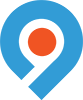




یه سوال چطور میشه اکانت رو پاک کرد ؟؟ من یه اکانت داشتم رو گوشیم ولی هرکاری کردم پاک نشد تا اینکه ریست فکتوری کردم. راه دیگه ای داره ؟
برای چی پاک کنید؟
میخواید عوضش کنید؟
بله نیاز به عوض کردن دارم. چطور میشه عوض کرد ؟؟! یه بار ریست فکتوری کردم ولی میخوام راه درستش رو بدونم. چون مثلا توی اندروید یا ios گزینه ای برای خروج از اکانت وجود داره. ولی این نداره .
روش تعویضش به زودی توی سایت قرار میگیره
روش خیلی اسونی داره
بی زحمت تغییر اکانت را هم اموزش بدین
حتما میذارم
سلام. آقای اکبری تو بخش دانلود محتوای جدید ،گوشی من همچین گزینه ای( براساس مصرف من) نداره. این گزینه ها هستن: as items arrive _ every 15mins _ every 30 mins_
hourly _ daily . هیچکدومشون که نمیشه !
بعد تنظیمات مابقی اکانتامونم همین شکلی باید باشه؟
ی اشکال دیگم دارم. دیروز تو خیابون گم شده بودم، here drive باز کردم . اما نتونستم کار کنم . چجوریه ؟
سلام
گوشیتونو فارسی کنید این گزینه میاد ولی همین انگلیسی بذارید رو گزینه as items arrive
بقیه تنظیمات هم بذارید باشه
باید location رو روشن بذارید و حدود پنج دقیقه صبر کنید, جاتونو پیدا میکنه. البته برای دقیق تر بودن باید ثابت باشین و یچیزی که کمی اهمیت داره اونجا انتن دهی اش خوب باشه کمی
location روشن میکنم. صبرمم که زیاده ولی باز نمیتونم کار کنم. navigation voice رو نمیتونم دانلود کنم یعنی إرور میده : (u can not download because your phone lost its data connection .)
چجوری باید مسیر رو تعین کنیم ، از کدوم قسمتش؟
اول مسیر ابتدا و انتها رو مشخص میکنید و هدایت رو میزنید
تو گزینه های نوار پایینی هست
از توی Maps برید
تو موارد پایینی، map نیست. فقط settings / map option هست. وقتیم میری تو map option ، گزینه direction نداره. اما تو here map ، گزینه دایرکشن هست که وقتی مقصد رو انتخاب میکنی فقط مکانشو رو نقشه نشون میده ، اما توی here drive ،گزینه دایرکشن نیس.
ببینید گزینه location رو روشن کنید چند دقیقه صبر کنید و سپس گزینه “من” رو بزنید تا جای شما رو روی نقشه مشخص کنه
وقتی مکانتون مشخص شه براحتی میتونید یک مسیر از مکان خودتون تا مقصد رو مشخص کنید.
.
سلام رمز حساب مایکروسافت یادم نمیادچیکارکنم
سلام
برید توی account microsoft و اونجا گزینه فراموشی رمز رو بزنید
رمزتون به شماره یا ایمیل جایگزینی که بهش دادید ارسال میشه
اقای اکبری من سرورم رو ک در ماکروسافت اکانت بود پاک کردم ! چی کار کنم
سرور؟ منظورتون چیه؟
سلام ببخشید من برای دانلود از استور برام ارور میاد و میگه باید حساب مایکروسافت بردز بشه ولی هر دقت که میرم توی تنظیمات حساب و دستم رو روی حساب میذارم گزینه همگام سازی میاد و میزنمش بعد چند ثانیه دوباره ارور میاد که بروز نشده
حالا باید چیکار کنم
خسته نباشید
بنده گوشی لومیا ۶۳۵ دارم هرکاری میکنم اینترنتش فعال نمیشه آموزش برای این مدل هم پیدا نمیکنم میشه لطف کنید یه آموزش در این باره بذارید.
اموزش فعال سازی اینترنت ویندوز فون توی سایت هست از همون استفاده کنید
تو کادر سمت راست جستجو کنید
سلام، من یه لومیا ۸۳۰ دارم اما امکان نصب بازی های xbox و سایر خدمات این سرویس رو ندارم و مرتبا کد خظای ۸۰۱۵۴۰۰۲ نشان می ده لطفا راهنمایی کنید
اون سه خط کنار علامت آنتن چیه
سلام،من تنظیمات قسمت اکانتم رو دست کاری کردم الان نمیدونم باید قسمت سرور چی رو بنویسم بخاطر همین اکانتم اپدیت نمیشه لطفا راهنماییم کنید. ممنون
سلام من نمیتونم از استور برنامه دانلود کنم میگه قبل از این کار باید خانواده من تنظیم شود من نمیدونم چکار کنم خواهشا راهنمایم کنید؟/؟؟/
خواهشا جواب بدین ممنونم ومیشم
دوستان؟
ادمین؟
کسی نیست جواب منو بده؟